コンフィグを設定する
ゼロタッチプロビジョニングで登録する装置に反映するコンフィグを設定できます。
コンフィグをアップロードする
概要
ゼロタッチプロビジョニングで利用するコンフィグをアップロードします。
操作
コンフィグのアップロードはゼロタッチプロビジョニング設定画面で実行できます。
ゼロタッチプロビジョニング設定画面への行き方については ゼロタッチプロビジョニングを利用するためには をご参照ください。
注意
アップロードするコンフィグファイルはzip形式に圧縮してください。
圧縮したzip形式ファイル内のディレクトリ構成がそのまま反映されます。
ヒント
コンフィグをアップロードする際には、編集モードにする必要があります。
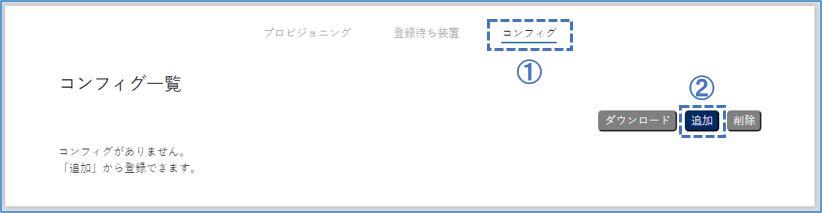
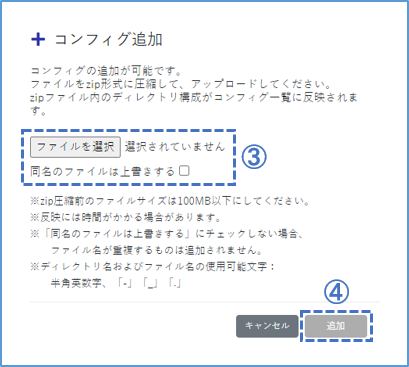
No. |
説明 |
|---|---|
① |
「コンフィグ」タブを選択します。 |
② |
「追加」ボタンを押します。 |
③ |
「ファイルを選択」を押して、コンフィグを圧縮したzip形式ファイルを選択します。 |
④ |
「追加」ボタンを押します。 |
コンフィグの一覧を見る
概要
ゼロタッチプロビジョニング設定のためにアップロードしたコンフィグの一覧を表示します。
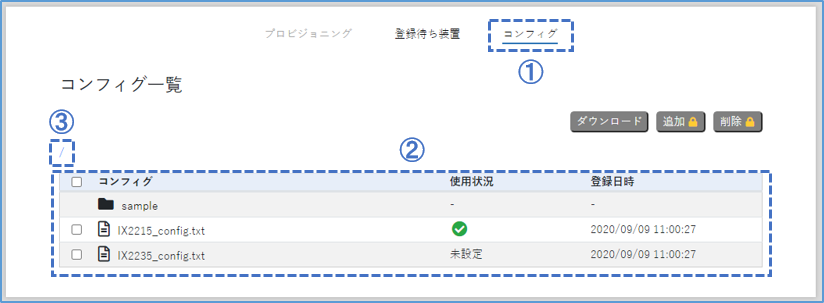
No. |
説明 |
|---|---|
① |
「コンフィグ」タブを選択します。 |
② |
コンフィグの一覧が表示されます。
ディレクトリを選択すると、ディレクトリ内のコンフィグ一覧が表示されます。
|
③ |
表示中のディレクトリのパスが表示されます。
ディレクトリ名(最上位は一番左の「/」)をクリックすると、そのディレクトリに移ることができます。
|
コンフィグをダウンロードする
概要
ゼロタッチプロビジョニング設定のためにアップロードしたコンフィグをダウンロードします。
操作
コンフィグのダウンロードはゼロタッチプロビジョニング設定画面で実行できます。
ゼロタッチプロビジョニング設定画面への行き方については ゼロタッチプロビジョニングを利用するためには をご参照ください。
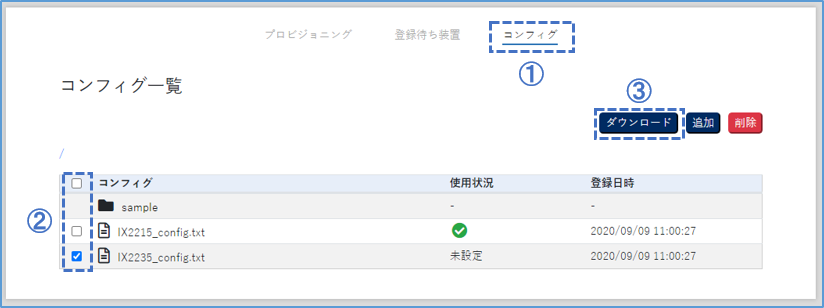
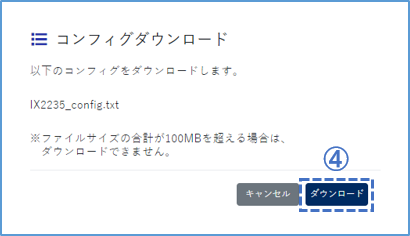
No. |
説明 |
|---|---|
① |
「コンフィグ」タブを選択します。 |
② |
ダウンロードしたいコンフィグを選択します。
複数のコンフィグを選択することもできます。
|
③ |
「ダウンロード」ボタンを押します。 |
④ |
内容を確認して、問題がなければ「ダウンロード」ボタンを押します。 |
注意
ディレクトリをダウンロードすることはできません。
コンフィグを削除する
概要
ゼロタッチプロビジョニング設定のためにアップロードしたコンフィグを削除します。
ヒント
コンフィグを削除する際には、編集モードにする必要があります。
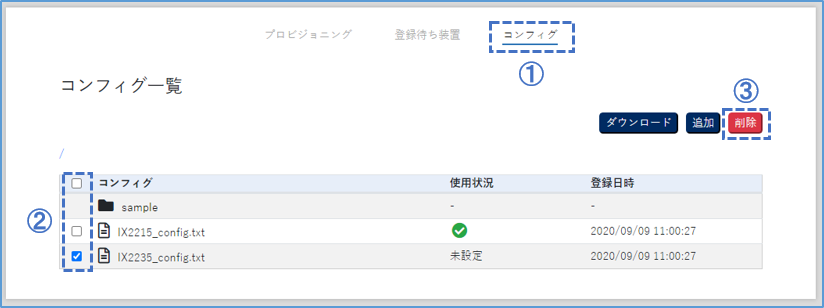
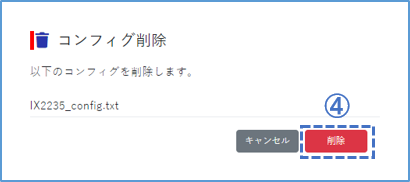
No. |
説明 |
|---|---|
① |
「コンフィグ」タブを選択します。 |
② |
削除したいコンフィグを選択します。 |
③ |
「削除」ボタンを押します。 |
④ |
内容を確認して、問題がなければ「削除」ボタンを押します。 |
注意
複数のコンフィグを同時に削除することはできません。
ディレクトリ内のコンフィグをすべて削除すると、ディレクトリも削除されます。